e-Taxの使い方,まずはどうやって導入するのか,その手順について説明します。
本記事はWindowsの人を対象にしています。
また,e-TaxにはWEB版とインストール版がありますが,今回はインストール版について説明します。
e-Tax導入に必要なもの
用意するものは以下のとおり。
パソコン以外ではカードリーダーを買う費用(2500円前後)が必要なくらいです。
パソコン
これがないと話になりません。
スペック的には大したものは要らないでしょう。
マイナンバーカード
e-Taxには電子証明書が必要らしく,そのためにはマイナンバーカードが一番身近です。
マイナンバーカード以外は下記のとおり
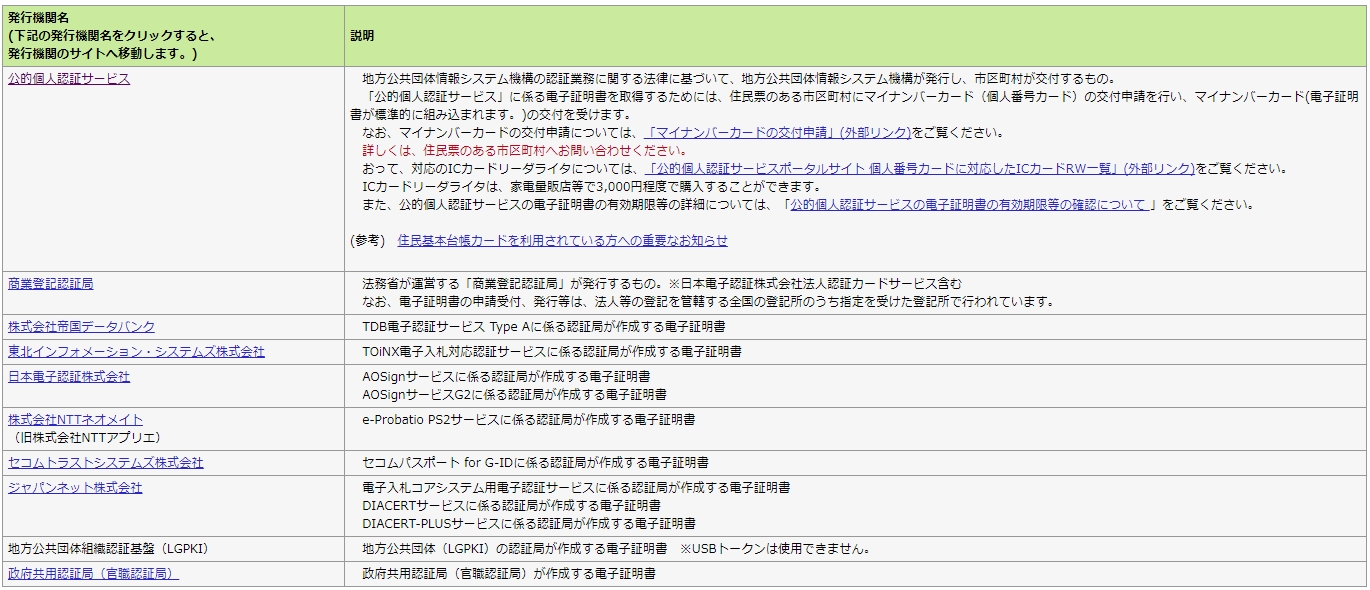
法人認証カードとかでもOKらしいですが,それらを使ったことがない私には意味が分からないので今回は省略。
カードリーダー
前記マイナンバーカードを読み取るために必要です。
古いものだとマイナンバーカードに対応していないものがあるので注意が必要です。
私の持っていたカードリーダーも古かったため買い替えるはめに。
私はこのソニーのRC-S380を買ったのですが,「e-Tax申請にも使えます」旨が書かれているものなら何でもいいと思います。
導入手順
まずはe-Taxサイトへ
まずはe-Taxのサイトへ行っていろいろと利用申請をしないといけません。
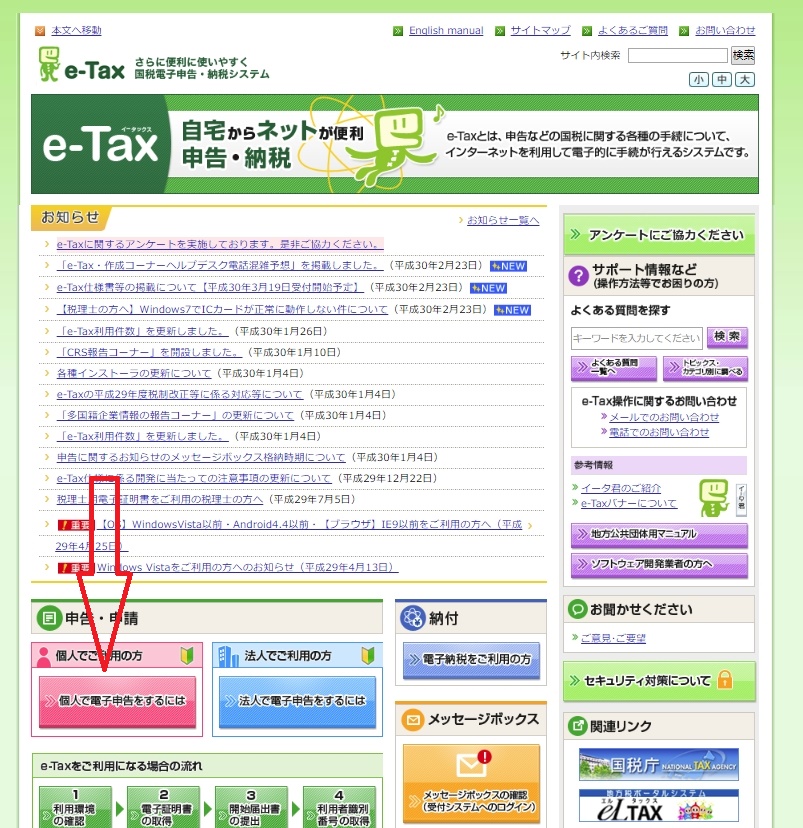
左下に「個人で電子申告をするには」というボタンがあるので押します。
事前準備
すると下記画面に変わります。
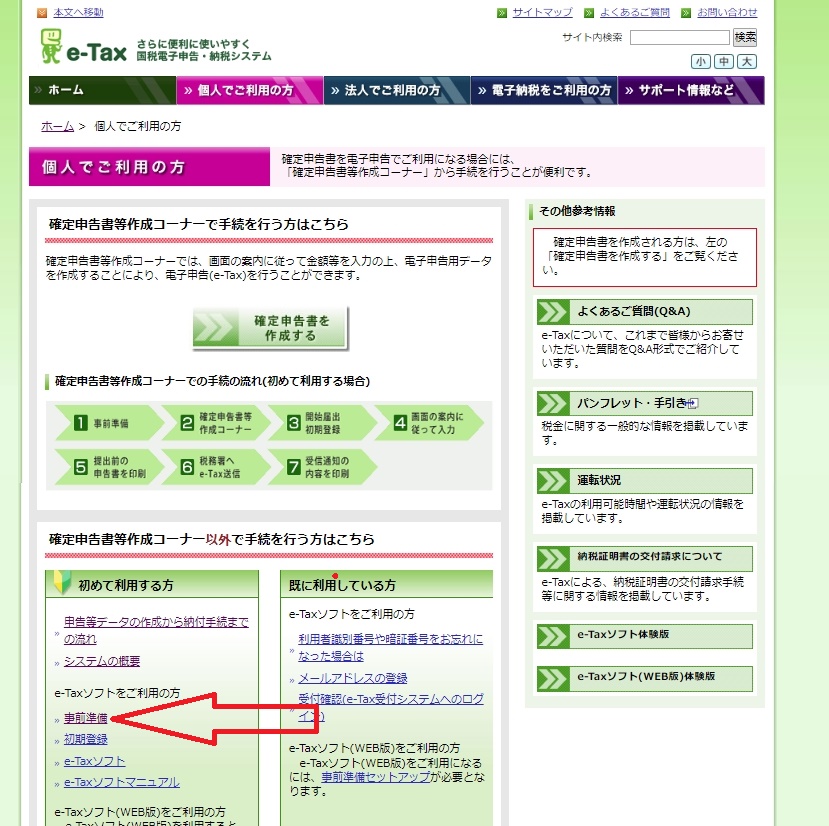
左下に「初めて利用する方に」というボックスがあり,その中に「事前準備」というのがあるので押します。
「事前準備の流れ」という画面に切り替わります。

「「電子証明書の取得」の詳細を確認する」を押します。
今度は「電子証明書の取得」という画面に切り替わります。
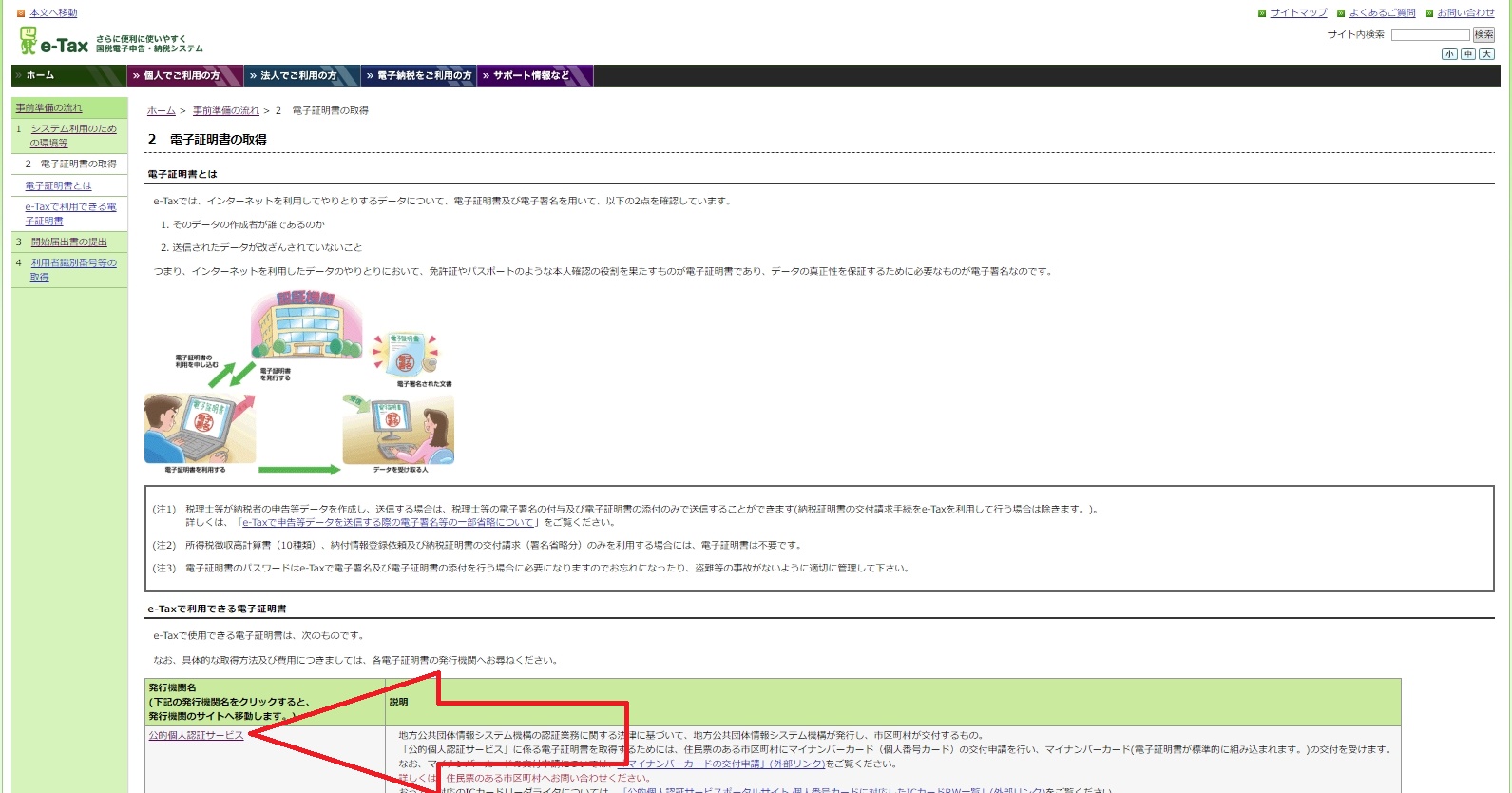
「公的個人認証サービス」を押します。
利用者クライアントソフトのダウンロード
今度は「公的個人認証サービスポータルサイト」というところへ飛びます。
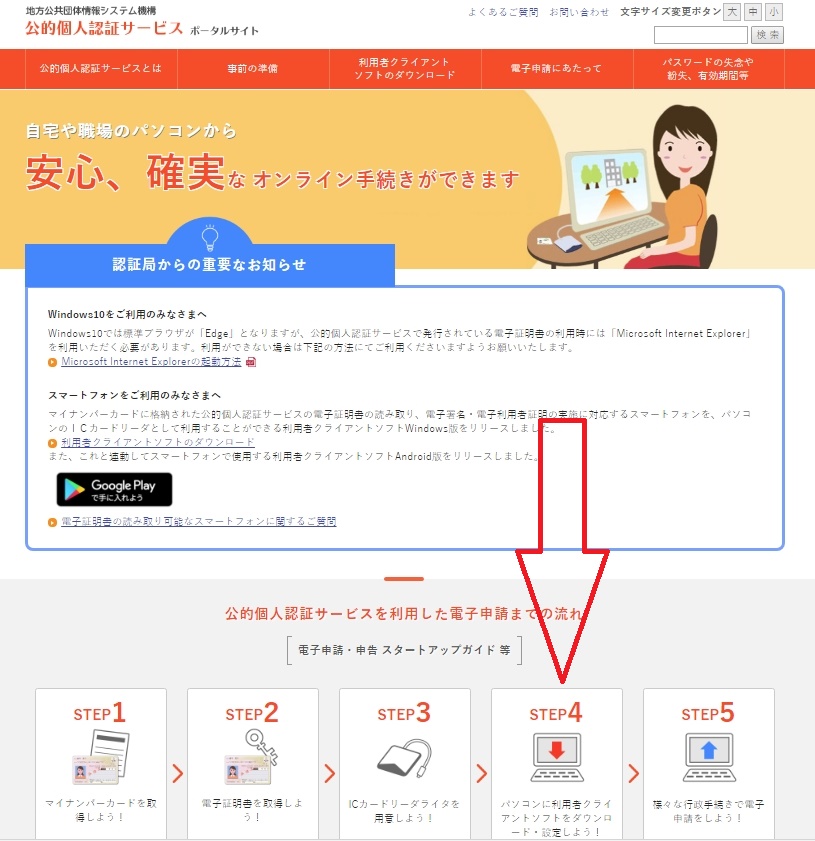
STEP1からSTEP5まで書いてありますけど,STEP4だけやればいいのでSTEP4を押します。
「利用者クライアントソフトのダウンロード」という画面になります。
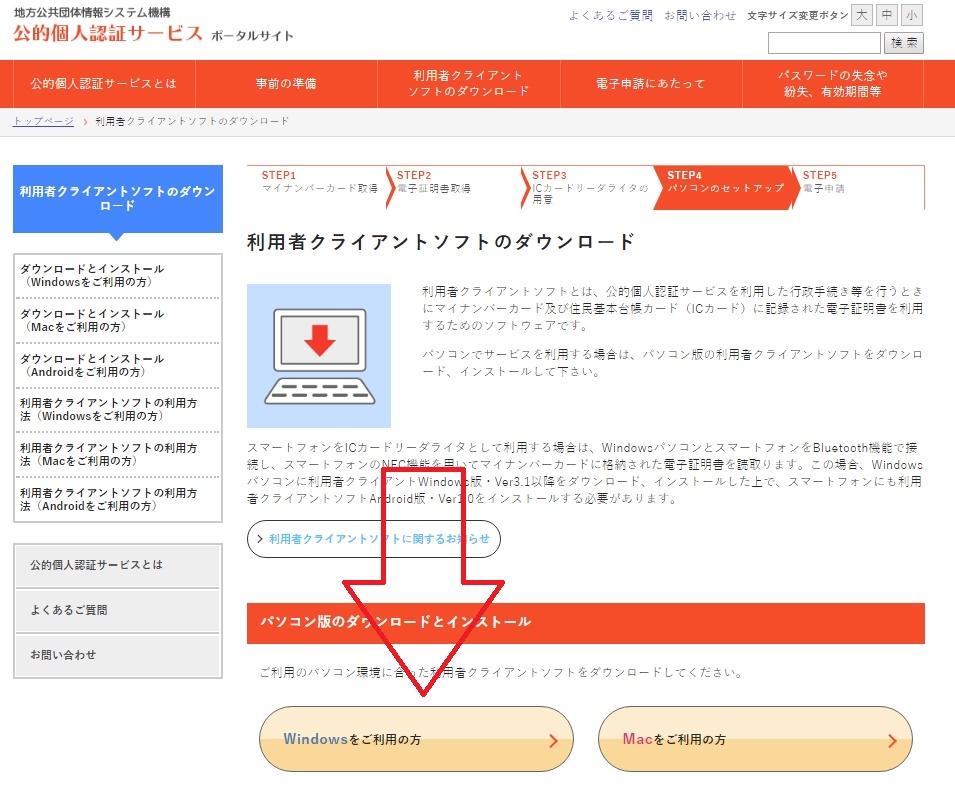
「Windowsをご利用の方」を押します。
すると「JPKIAppli03-02.exe」というファイルがダウンロードされるので,これをダブルクリック実行してインストールします。
インストール途中でなんか聞かれても,ハイハイ連打でOKです。
それが終わったら,「事前準備の流れ」へ戻ります。
開始届出書の提出⇒利用者識別番号の取得
事前準備

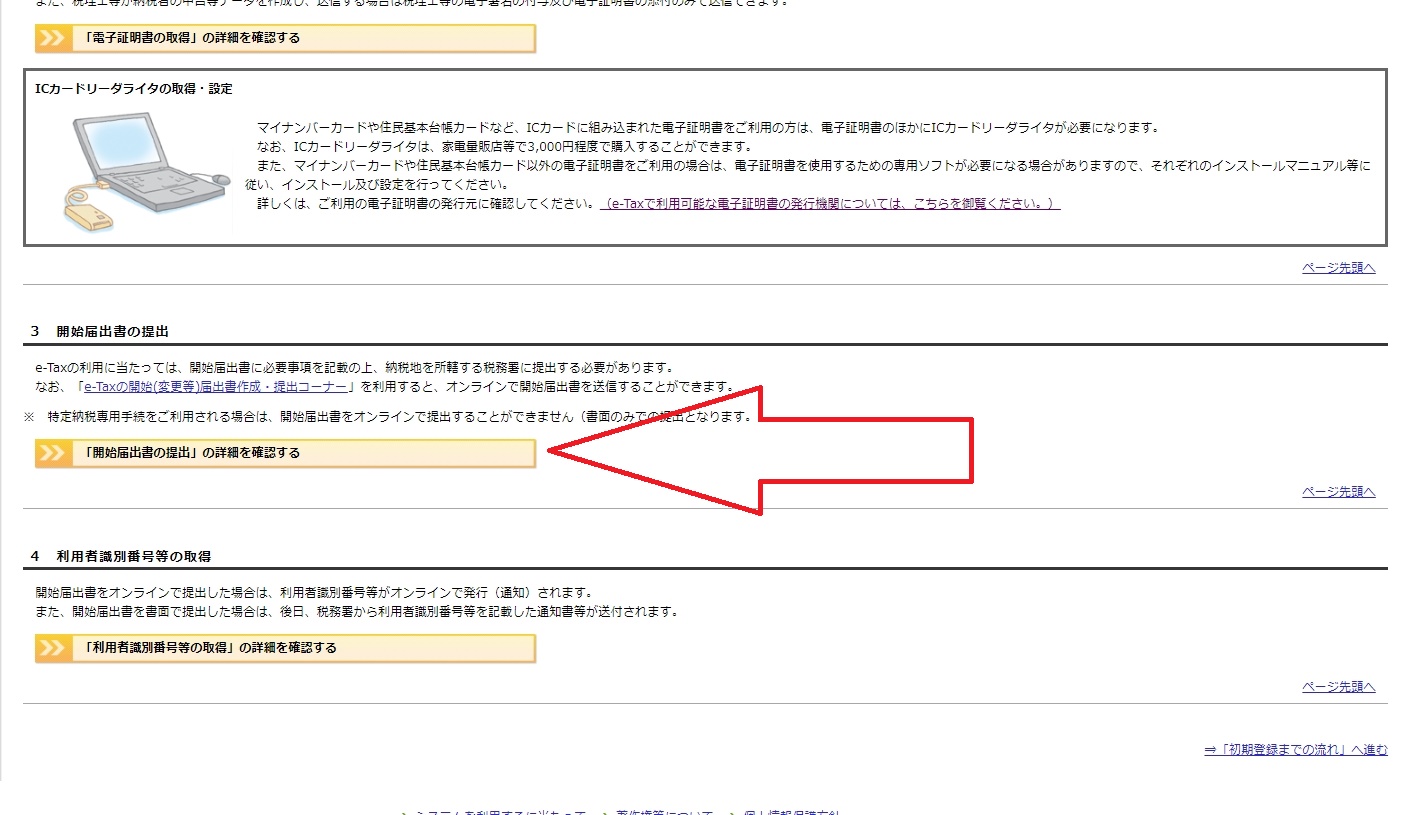
下の方にある「「開始届出書の提出」の詳細を確認する」を押します。
「開始届出書の提出」という画面に切り替わります。
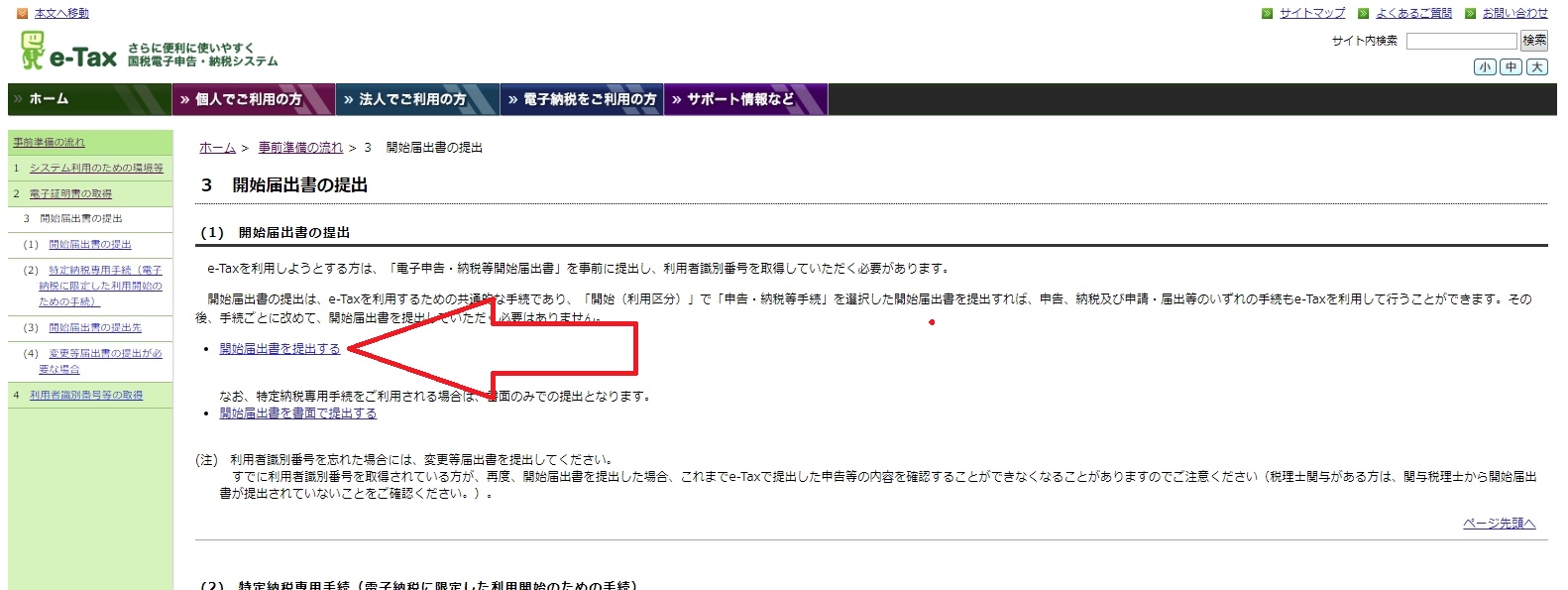
「開始届出書を提出する」をクリックします。
今度は「e-Taxの開始(変更等)届出書作成・提出コーナー【事前準備】」という画面に切り替わります。
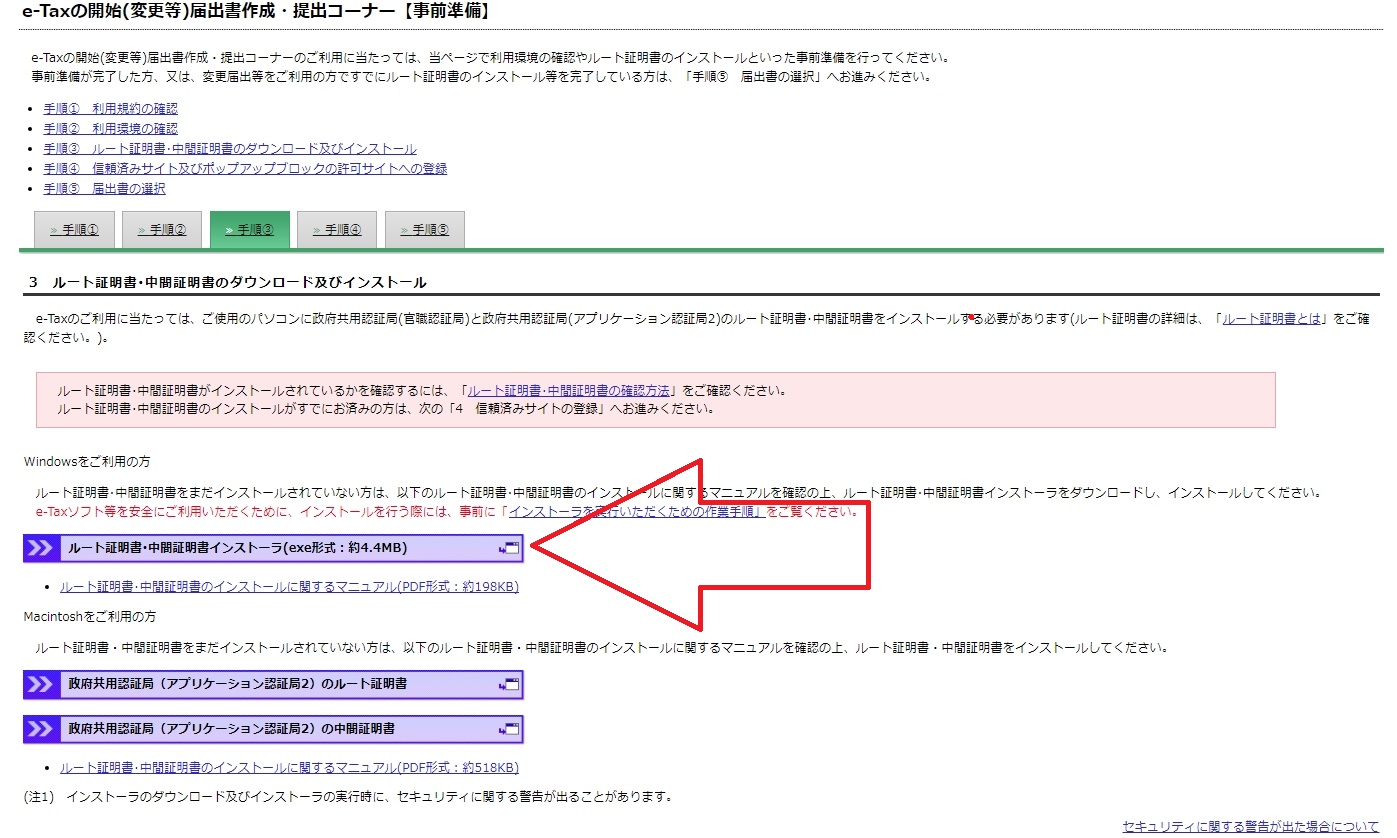
手順①から手順⑤まであるタブが出てきます。
ルート証明書・中間証明書のインストール
手順①と②は見なくてもいいので,手順③のタブを押すと上の画面のように「ルート証明書・中間証明書のダウンロード及びインストール」というのが出てくるので「ルート証明書・中間証明書インストーラ」を押して,ダウンロードします。
「cersetup.exe」というのがダウンロードされるので,ダブルクリック実行してインストールします。
インストール途中になんか聞かれても,ハイハイ連打でOKです。
信用済みサイト登録ツールのインストール
それが終わったら手順④のタブを押します。
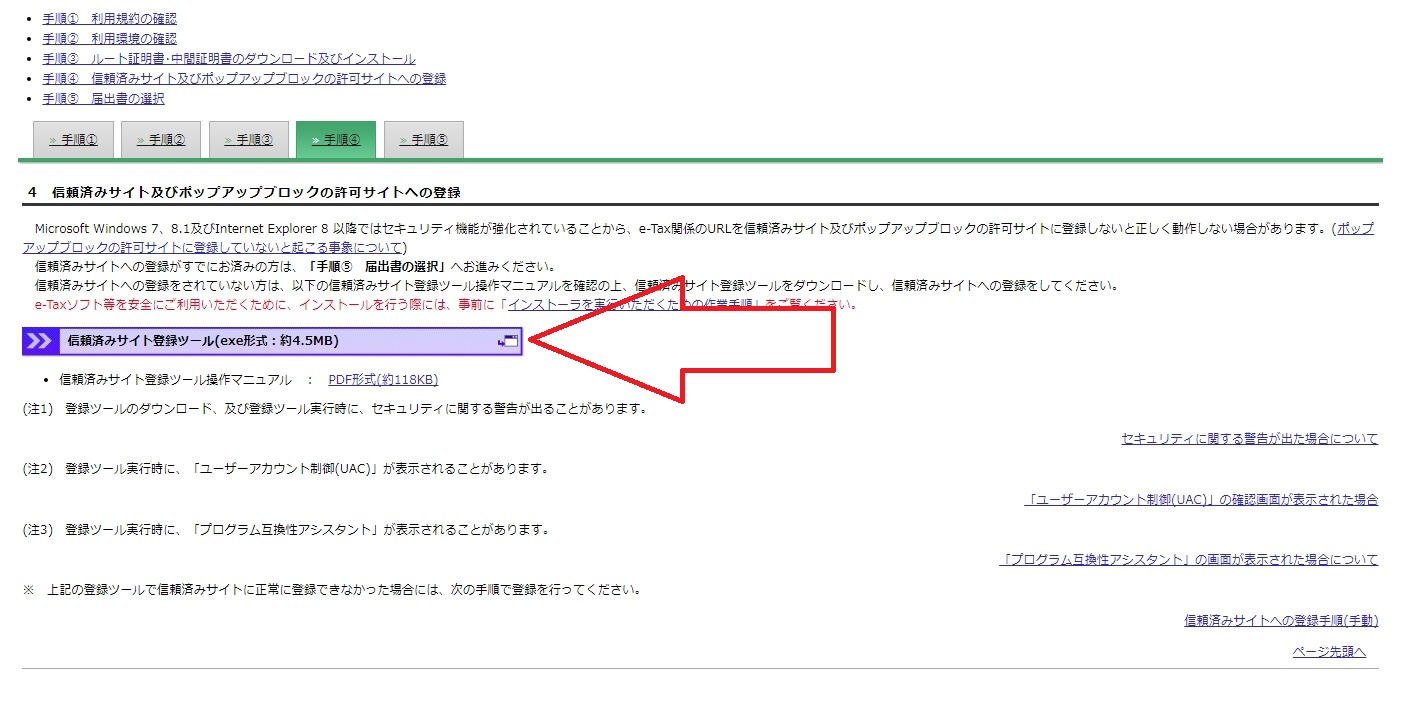
「信用済みサイト及びポップアップブロックの許可サイトへの登録」という画面に切り替わるので,「信用済みサイト登録ツール」というのを押してファイルをダウンロードします。
「TrustedSiteSetup.exe」というのがダウンロードされるので,これをダブルクリック実行してインストールします。
インストール途中になんか聞かれても,ハイハイ連打でOKです。
それが終わったら手順⑤のタブを押します。

「届出書の選択」という画面に切り替わるので,画面をさらに次へ進めます。
住所等の入力
「開始届出(初めての方)」へ切り替わります。
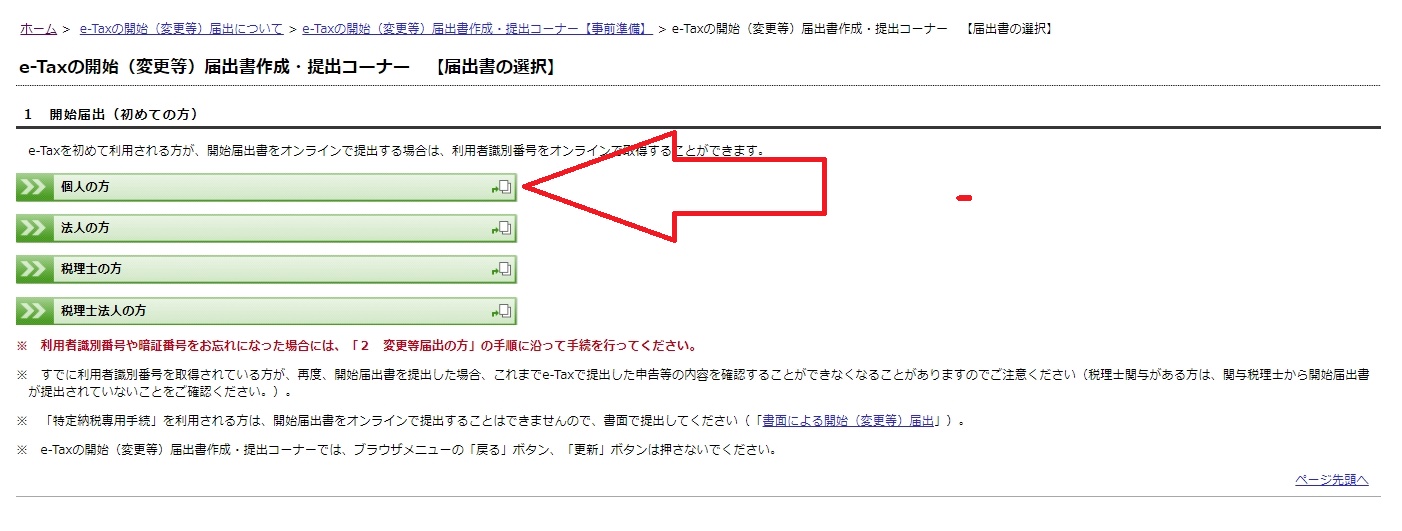
「個人の方」を選ぶと「開始届出(個人の方用)新規という画面になります。
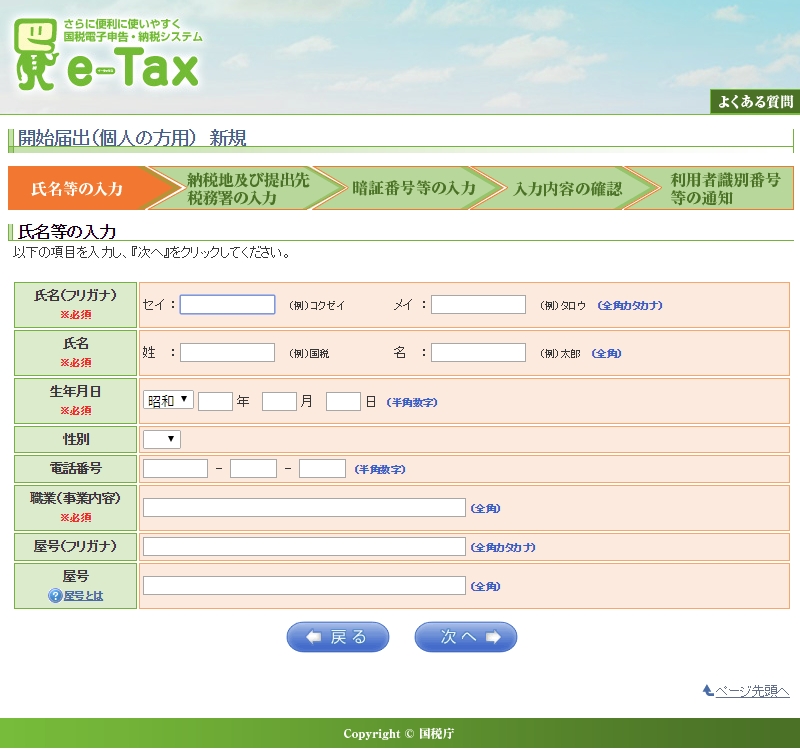
名前やらなんやらを打ち込みましょう。
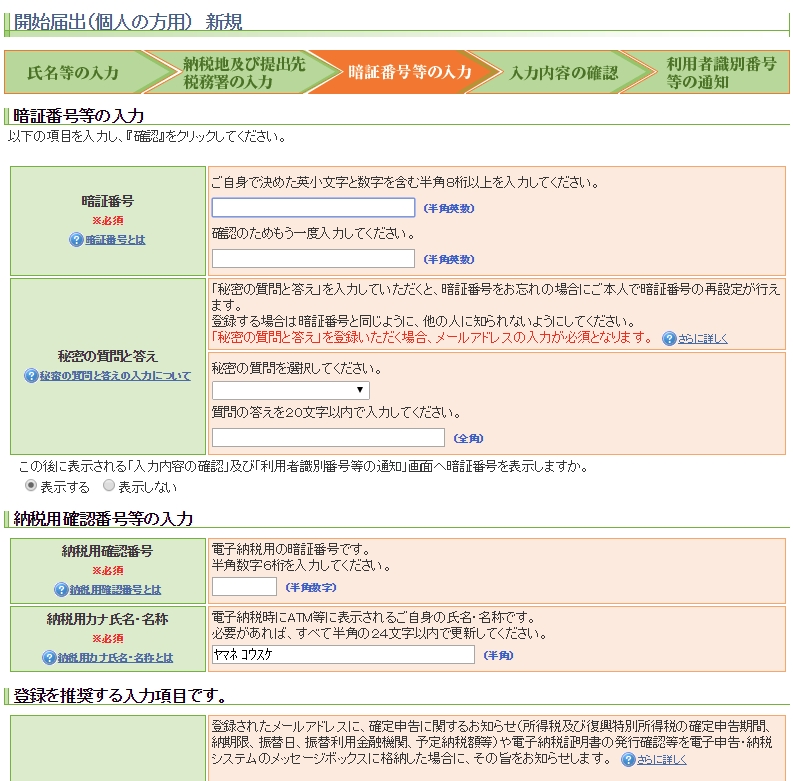
その次の画面は暗証番号等を入力します。
ハッキングされないような番号にしましょう。
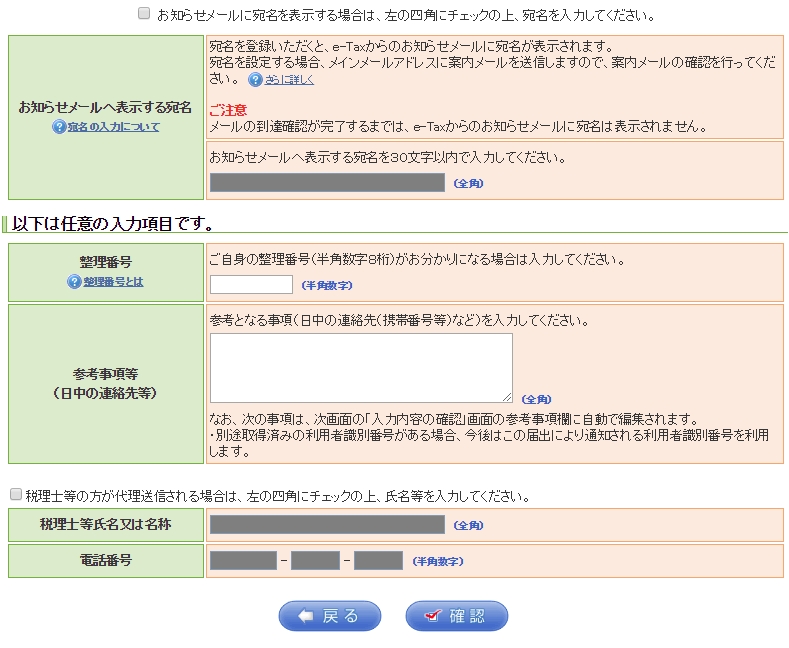
そのまま最後まで打ち込んで最後に確認を押せば終わりです。
これで利用者識別番号が発行されるはずです。
ここまでで,「e-Taxソフトをインストールするための準備」が終わったと言えます。
これからやっとソフトのインストールです。長い・・・
e-Taxソフトのインストール
e-Taxサイトの「個人でご利用の方」へ戻ります。
「初めて利用する方」の中から「e-Taxソフト」を選びます。
「e-Taxソフト」という画面に切り替わります。
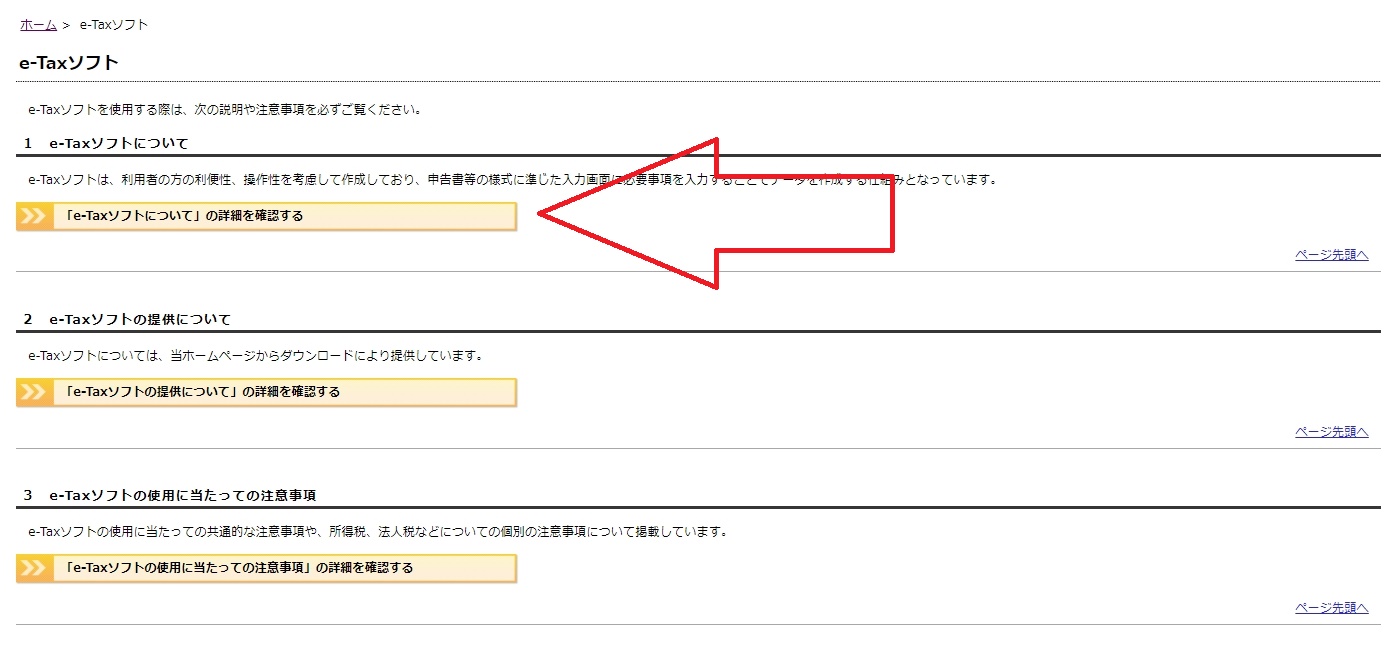
「「e-Taxソフトについて」の詳細を確認する」を押します。
「e-Taxソフトのインストール」という画面に切り替わります。
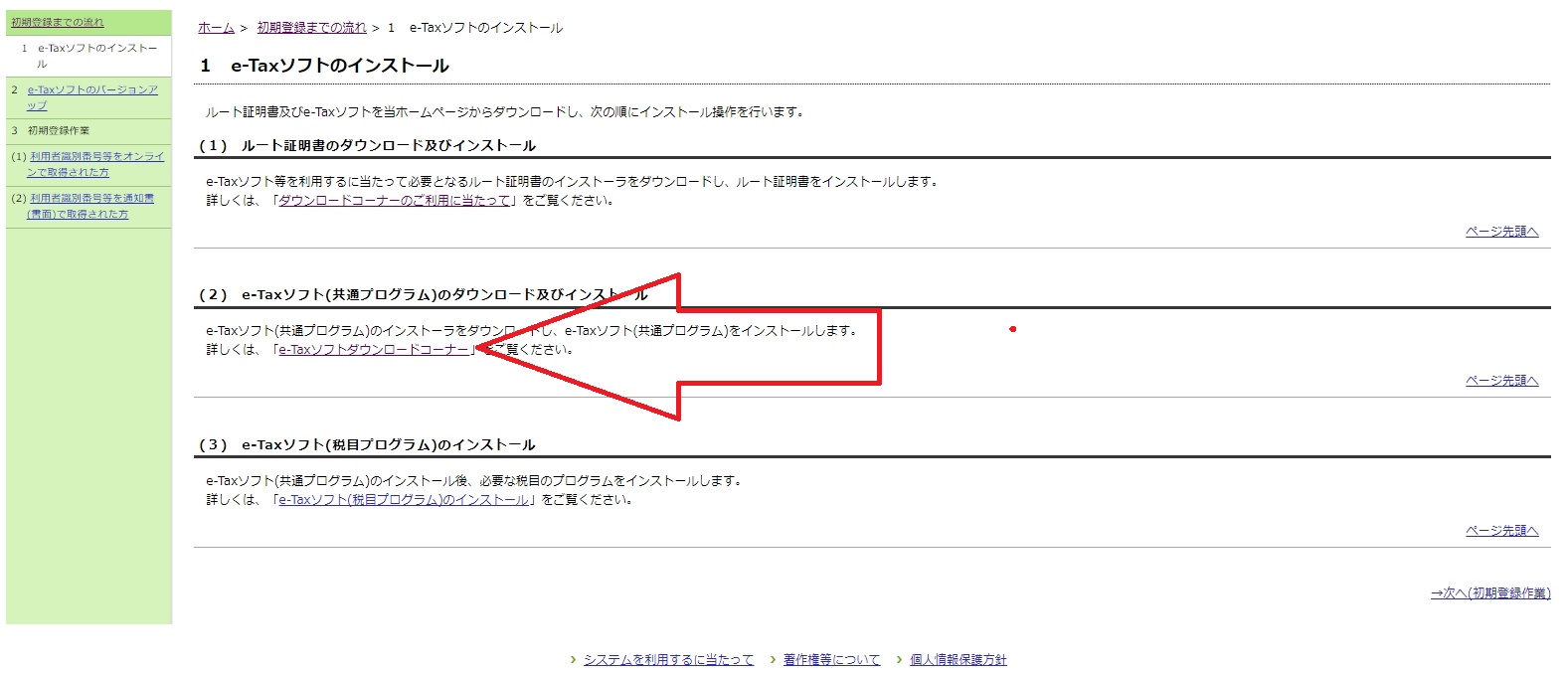
「e-Taxソフトダウンロードコーナー」を押します。なお,ルート証明書は事前準備ですでにインストールしているはずなので不要です。
そうしたら「e-Taxソフトダウンロードコーナー」に切り替わります。
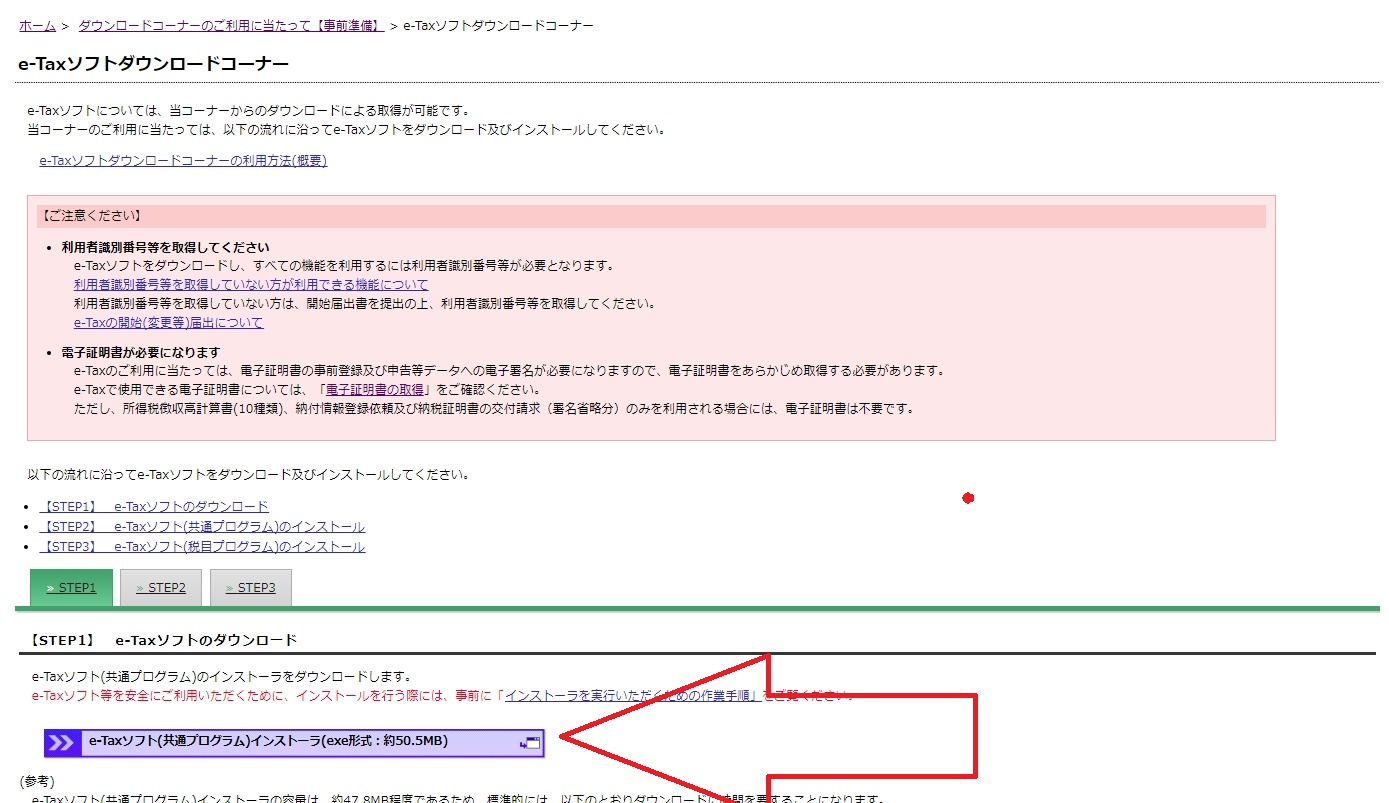
「e-Taxソフト(共通プログラム)インストーラ」を押してダウンロードします。
「web_ntasetup.exe」というファイルがダウンロードされるので,ダブルクリック実行します。
インストールが進むうちにこんな画面が出るはず。

OKを押します。すると
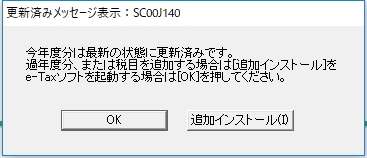
こんな感じになるはずです。
追加インストール?なんだそりゃ?
いろいろ調べると申告する種類でいろいろあるようで,私が今回やるのは「医療費控除と寄付控除(ふるさと納税)」なので,「所得税の平成29年分」を追加インストールしないといけないことが分かりました。
個人事業主の確定申告なんかもこの「所得税の平成○○年分」でOKです。
追加インストール
次へをクリックしてまず「申告」を開きます。
すると「所得税」という項目があるので「平成29年分」を選択,インストールします。
これでようやく準備が整いました。
やっと終わった・・・
それにしてもややこしいですよね。
結局ここまででソフトを4つインストールしなければいけないのですが,最初から1つにまとめてくれよって思います。
4つのソフトをインストールしたりする間にあちこちたらい回されるので,わけ分からなくなっていきますし。
あと事前の説明がくどい,インストール環境とかそんなもん不具合がおきない限り見ないんだから,どっか別のところにまとめて書いとけばいいでしょうが。
余計な説明が多い割に肝心の説明がおざなりという役所で良くあるパターンそのものです。
ソフトウェアを少なくして,もうちょっと導入説明をすっきりさせればだいぶわかりやすくなると思うので,ぜひ改善して欲しいです。
実際の医療費控除やふるさと納税などの確定申告手順については下記記事を参考にしてください。
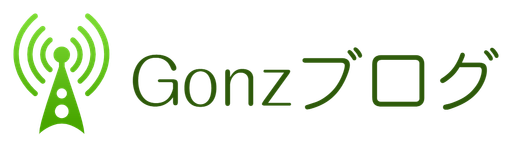








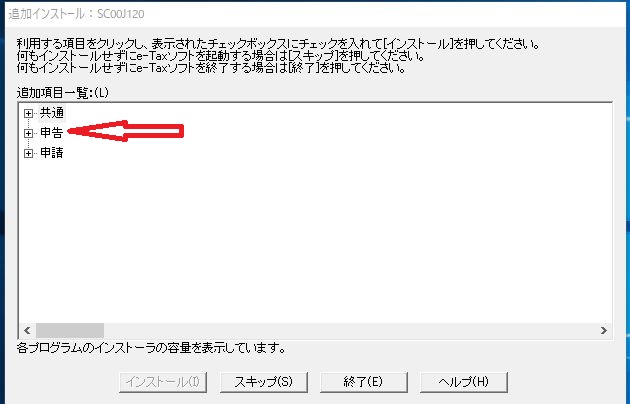
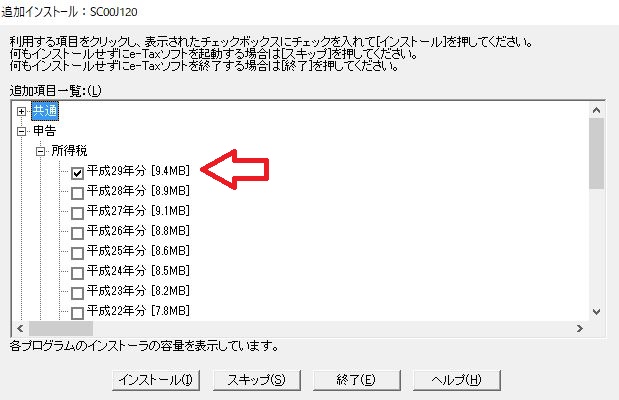

コメント